WPS如何将PPT转pdf_PPT转PDF最新教程,在使用办公软件中,我们有时需要将PPT转成df,那我们该如何操作呢,现在就由我来使用WPS将t转成df,希望我的经验对大家有所帮助。......
2023-03-16 198 WPS
PPT可以根据下面的教程设置全屏播放的模式。下面分享详细的操作教程。

打开我们电脑上的PPT程序。
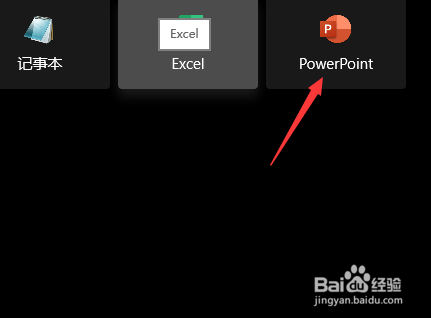
打开之后我们可以新建一个空白文档也可以点击左上角的开始选项。

点击开始选项之后我们依次在菜单找到设置幻灯片放映。
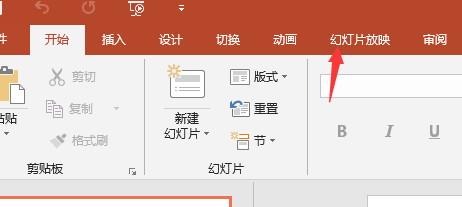
在设置的地方我们可以看到有一个左上角的放映选择。
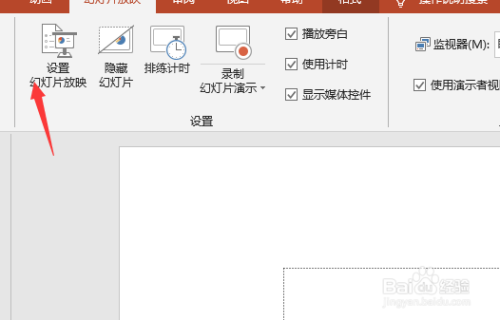
我们选择第一个演讲者屏幕就可以了。

播放的模式建议就选择全部。
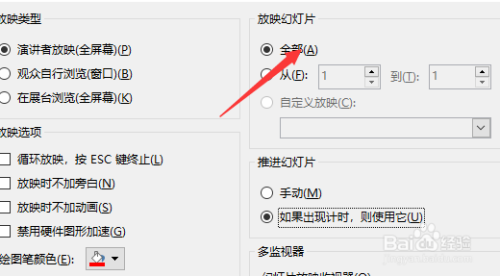
以上方法由办公区教程网编辑摘抄自百度经验可供大家参考!
标签: PPT
相关文章

WPS如何将PPT转pdf_PPT转PDF最新教程,在使用办公软件中,我们有时需要将PPT转成df,那我们该如何操作呢,现在就由我来使用WPS将t转成df,希望我的经验对大家有所帮助。......
2023-03-16 198 WPS